Puteți remedia cu ușurință problema controlerului Xbox Remote Play care nu funcționează. Acest articol prezintă cele mai bune modalități posibile de a face acest lucru.
Remote Play este o caracteristică care vă permite să vă controlați jocul Xbox în mod flexibil și confortabil. Cu toate acestea, după cum au raportat mulți utilizatori, Xbox Remote Play nu funcționează.
Dacă și tu te confrunți cu o problemă similară, citește acest articol de la început până la sfârșit cu cea mai mare concentrare.
Prin acest articol, vă facem cunoștință cu modalitățile încercate și testate de a remedia problema controlerului Remote Play care nu funcționează.
Cu toate acestea, înainte de a discuta soluțiile, este benefic să vorbim despre cauzele problemei. Dacă înțelegeți care este posibil să fi cauzat problema, remediarea acesteia nu va fi o problemă. Prin urmare, să discutăm la fel.
De ce nu funcționează Xbox Remote Play
Următoarele pot fi motivele pentru care Remote Play al controlerului Xbox nu funcționează pe computer.
- Încercați să conectați mai multe controlere la consolă
- Controler Xbox One probleme de baterie
- Controlerul dvs. Xbox nu este în gamă
- Există obstacole între controler și consolă
- Firmware-ul controlerului Xbox învechit
Mai sus au fost principalii vinovați din spatele problemei Xbox Remote Play care nu funcționează. Să începem acum depanarea.
Remedieri pentru Xbox Remote Play nu funcționează
Puteți aplica aceste soluții pentru a scăpa de problema controlerului Xbox Remote Play care nu funcționează.
Remedierea 1: Deconectați consola de la alte controlere
Dacă consola dvs. este conectată la mai multe controlere, este posibil ca Remote Play să nu funcționeze. Remote Play funcționează doar cu o singură conexiune la un moment dat. În plus, Xbox acceptă doar opt controlere simultan. Astfel, poate fi necesar să deconectați unele controlere de la consolă pentru a remedia problemele cu Remote Play. Urmează modalitatea de a face acest lucru.
- Apăsați și mențineți apăsat butonul Xbox al controlerului pe care doriți să îl deconectați.

- Selectați opțiunea pentru Opriți controlerul din meniul care apare.
- Conectați controlerul pe care doriți să îl utilizați.
Citește și: Descărcare driver de controler Xbox One Instalare și actualizare pentru Windows
Remedierea 2: asigurați-vă că bateriile nu sunt uzate
Dacă controlerul tău Xbox nu funcționează, problema ar putea fi cu bateriile sale. Asigurați-vă că nu sunt moarte sau scăzute pentru a remedia problema. Puteți urma aceste instrucțiuni pentru a face acest lucru.
- Scoateți capacul din spate al controlerului.
- Înlocuiți celulele moarte cu un set nou de baterii AA.
- Aplicați din nou capacul din spate.
- apasă pe Xbox butonul pentru a naviga la meniul Acasă.
- Vizualizați starea bateriei din colțul din dreapta sus pentru a vă asigura că bateriile sunt complet încărcate.
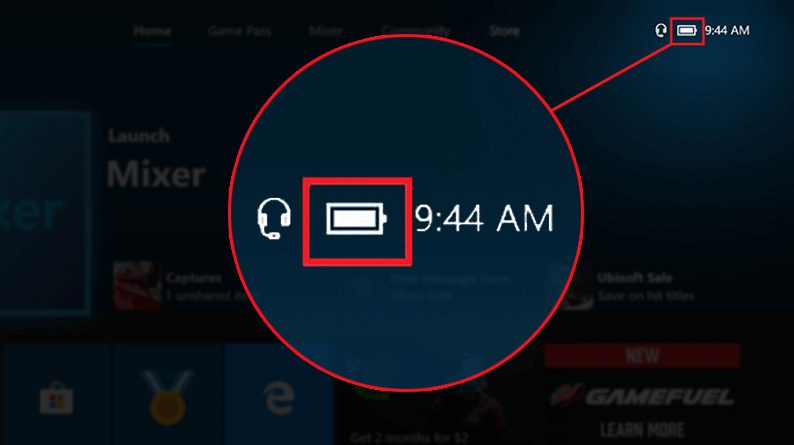
Remedierea 3: Scurtați distanța dintre controler și consolă
Dacă consola și controlerul sunt prea departe unul de celălalt, este posibil să vă confruntați cu probleme de conexiune Xbox Remote Play. Chiar și controlerele wireless au anumite limitări de rază, dincolo de care fie semnalul scade, fie întâlniți conexiuni neglijente.
Prin urmare, se recomandă să păstrați consola și controlerul la o distanță de cel mult 19-28 de picioare unul de celălalt.
Remedierea 4: Eliminați obstacolele prezente între consolă și controler
Obiecte precum laptopurile, telefoanele mobile și rafturile metalice obstrucționează fluxul lin al conexiunii dintre controler și consolă. Și duce la probleme precum Xbox Remote Play neconectarea.
Prin urmare, trebuie să eliminați astfel de obiecte obstructive prezente între consolă și controler.
Citește și: Descărcați și actualizați driverul controlerului Xbox 360 pentru PC Windows 10
Remedierea 5: actualizați firmware-ul controlerului Xbox
Dacă controlerul dvs. nu primește actualizări regulate de firmware, este posibil să aveți probleme precum Xbox Remote Play care nu funcționează. Prin urmare, pentru a remedia aceste probleme, trebuie să actualizați firmware-ul controlerului. Urmează procesul pas cu pas pentru a o face.
- apasă pe Xbox buton.
- Navigați la Profil și sistem opțiune.
- Mergi la Setări.
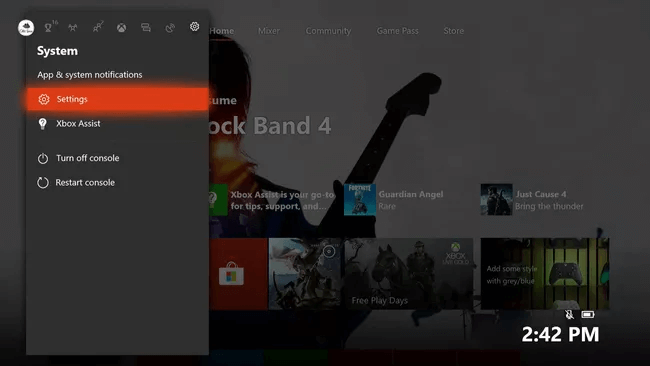
- Selectați Dispozitive și conexiuni.
- Alege Accesorii.
- Selectează Controlor.
- Alege butonul cu trei puncte.
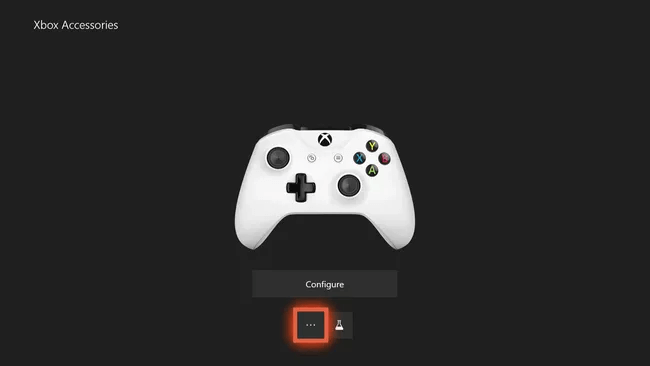
- Du-te la Versiunea softului.
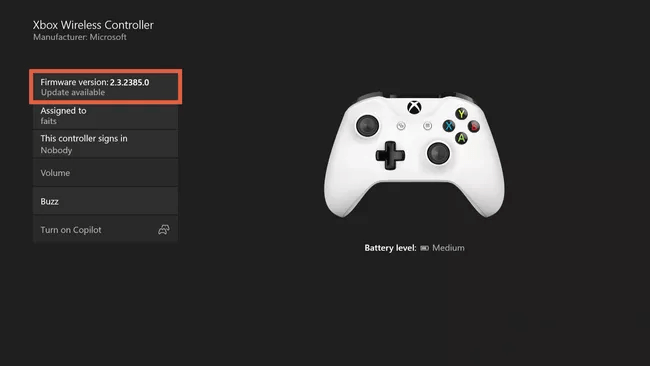
- Faceți clic pe Actualizează acum buton.
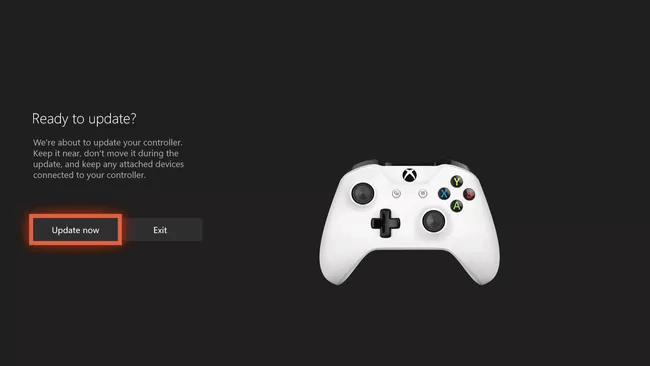
- După ce procesul de actualizare se termină, selectați Închide.
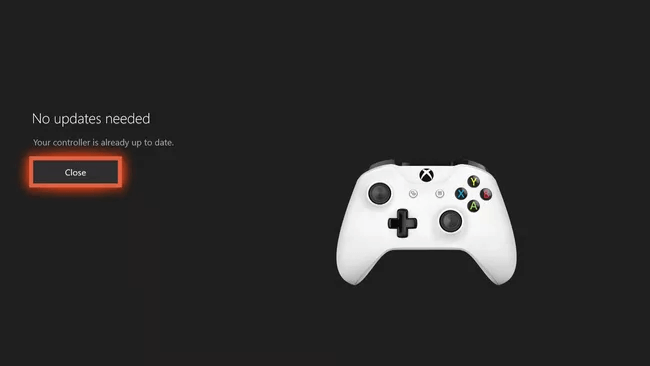
Mai sus, ne-am uitat la cum să remediați problema Xbox Remote Play care nu funcționează. Acum, să răspundem la câteva întrebări frecvente despre același lucru.
Citește și: Cum se conectează controlerul Xbox One la computer
întrebări frecvente
Mai jos, răspundem la aproape toate întrebările pe care dumneavoastră și ceilalți cititori noștri le puteți avea despre remedierea problemei care nu funcționează controlerul Remote Play.
Î1. Cum îmi reconectez controlerul Xbox după Remote Play?
Puteți urma următorii pași pentru a conecta controlerul la Xbox după ce utilizați Remote Play.
- Țineți apăsat butonul de pornire al consolei timp de aproximativ 10 secunde pentru a o opri.
- Deconectați consola timp de peste 5 minute.
- Apăsați butonul de pornire de pe consola dvs. pentru a o porni.
- Acum, asociați consola cu controlerul.
Q2. Puteți folosi controlerul Xbox la Remote Play?
Veți fi încântați să aflați că controlerul Xbox acceptă Remote Play. Este posibil să îl utilizați fără probleme.
Q3. Puteți juca Xbox Remote Play fără controler?
Da, este posibil să joci Xbox Remote Play fără controler. Cu toate acestea, nu veți obține o funcționalitate completă fără un controler.
Xbox Remote Play nu funcționează: Remediat
Prin acest articol, v-am familiarizat cu soluțiile la problema Xbox Remote Play care nu funcționează. Puteți încerca remediile de mai sus secvenţial până când problema este rezolvată.
Dacă știți mai multe modalități de a elimina problema de conectare a Xbox Remote Play sau aveți alte sugestii, nu ezitați să ne contactați prin secțiunea de comentarii.